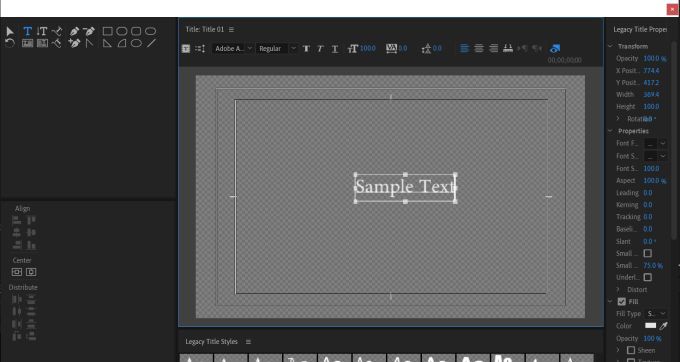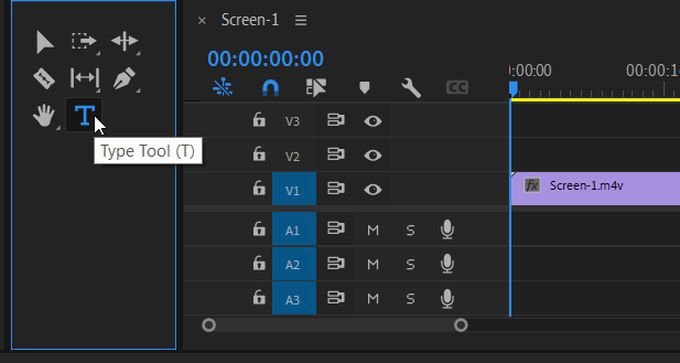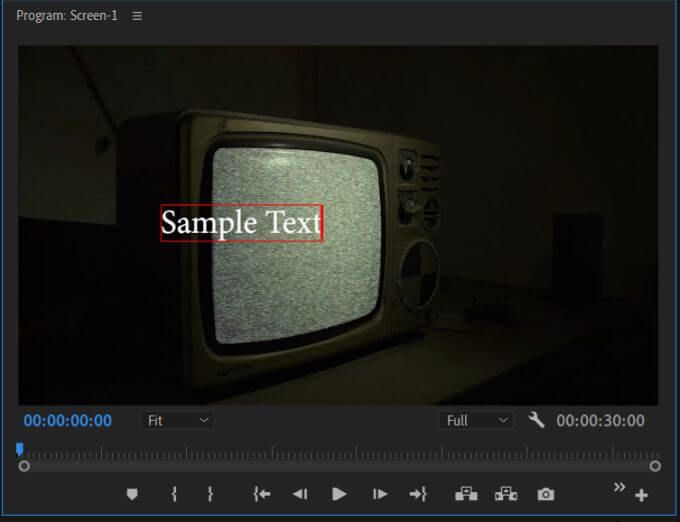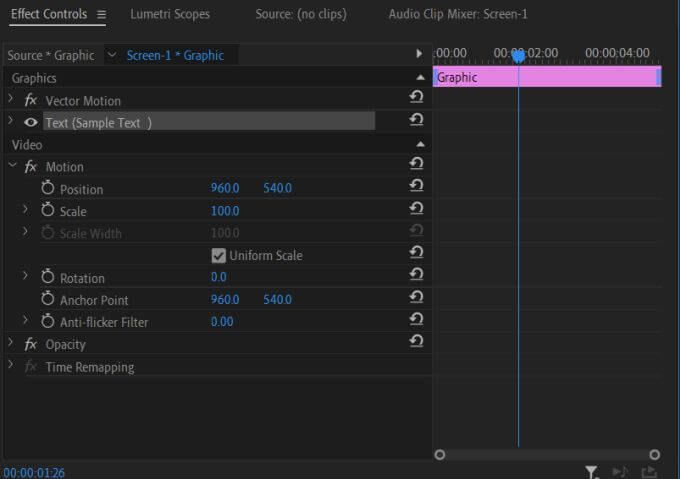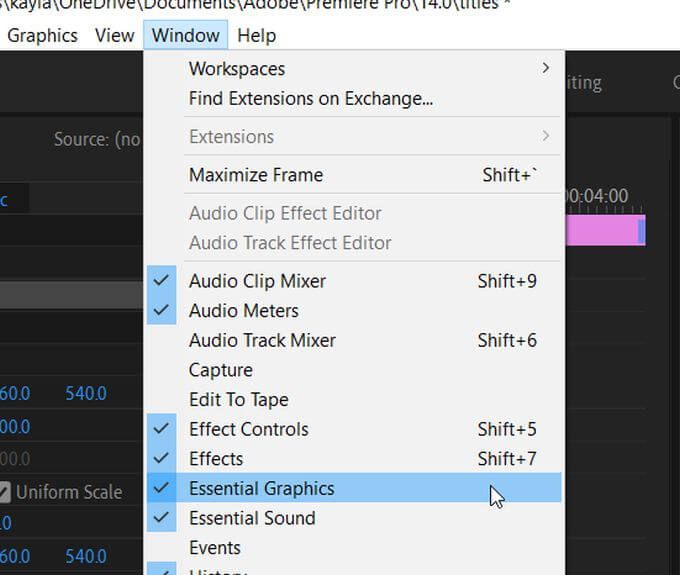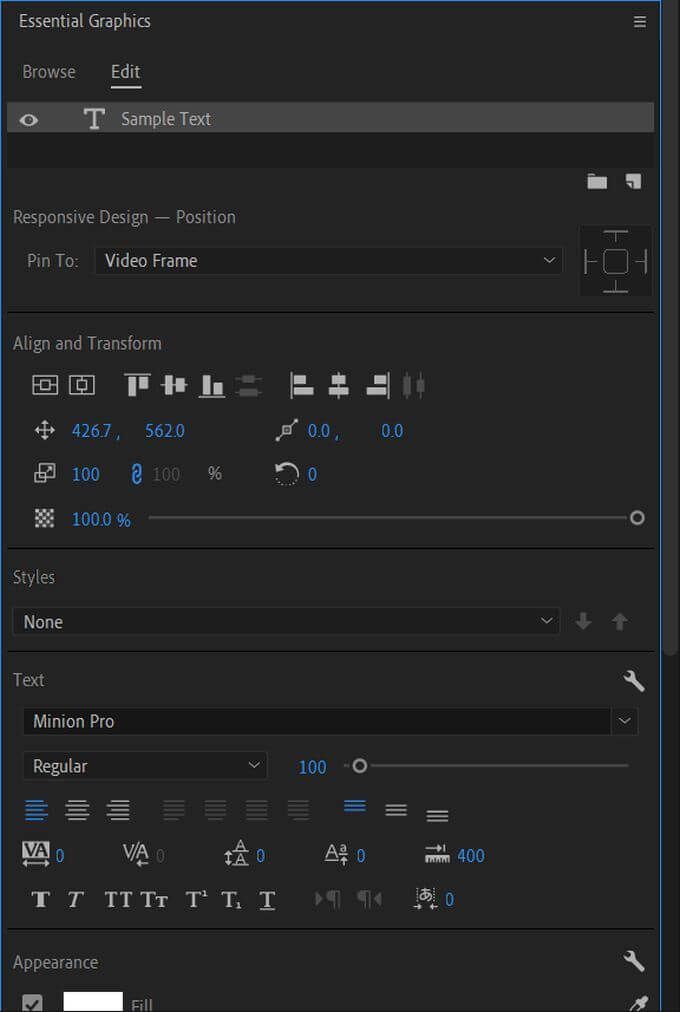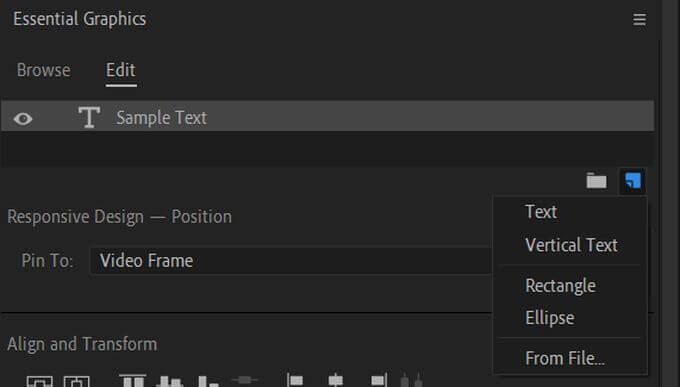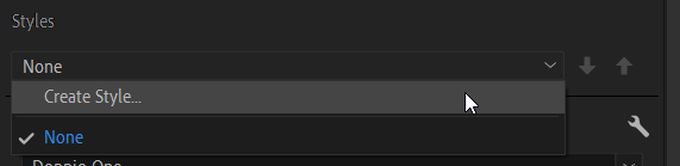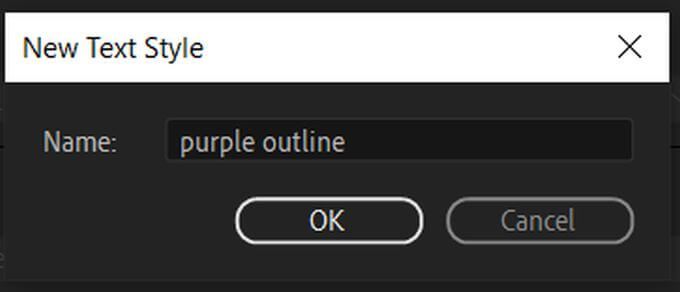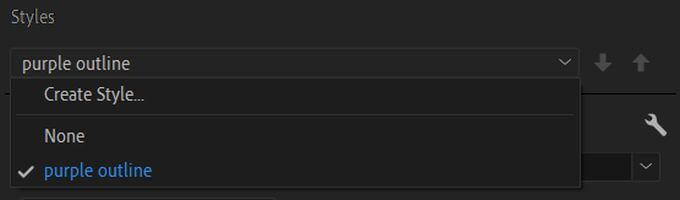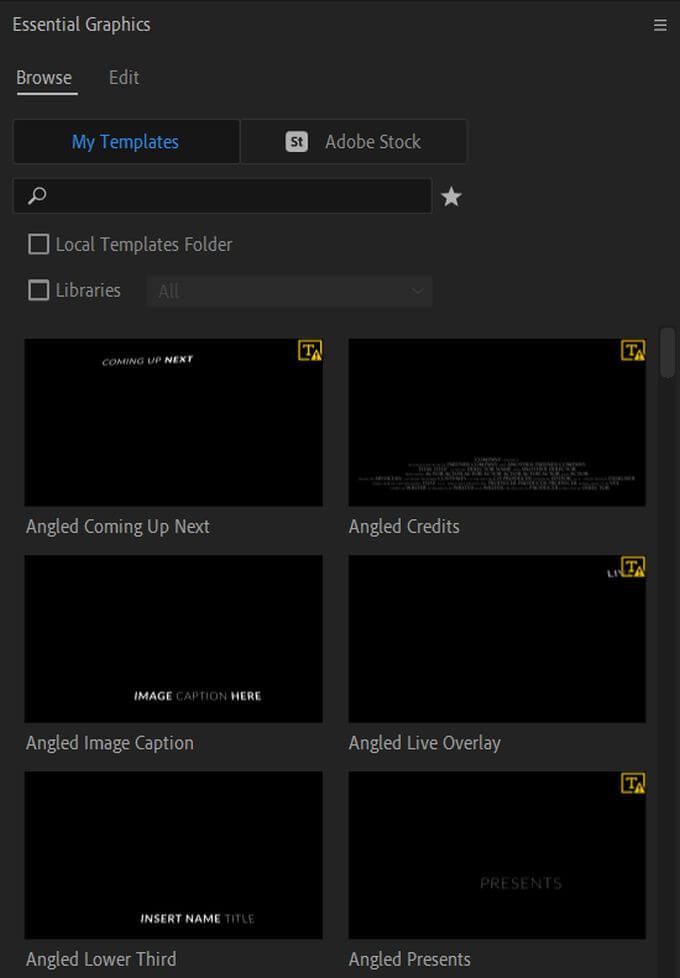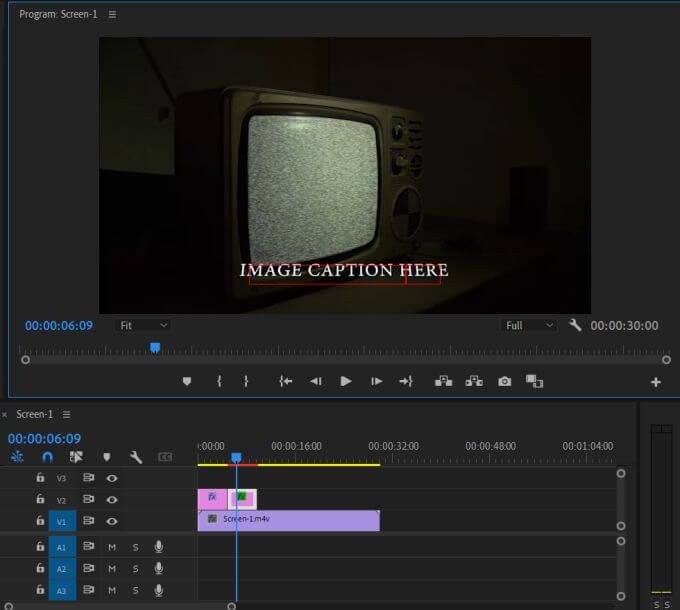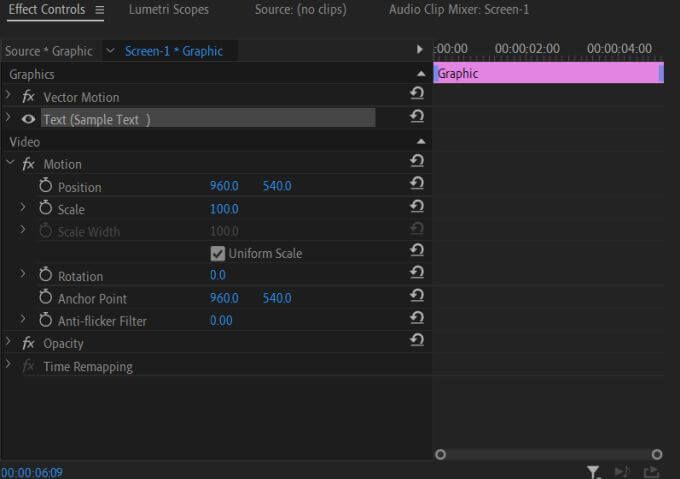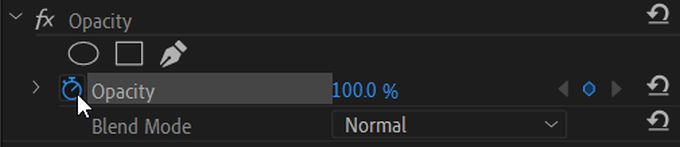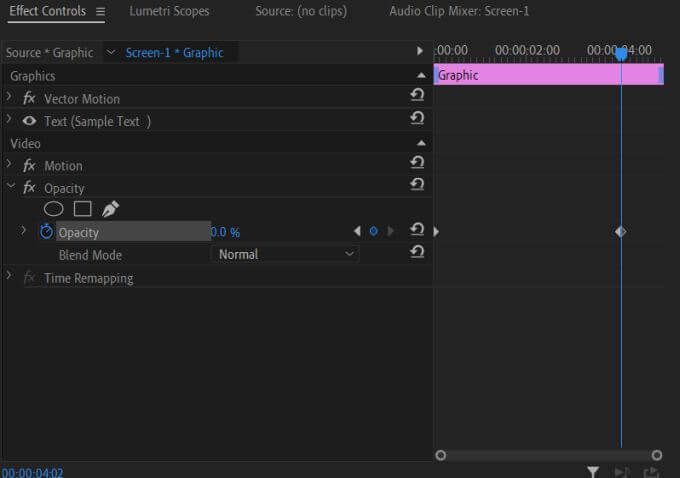Os títulos são um aspecto importante de qualquer vídeo, sejam eles necessários para a introdução, créditos ou outras informações. Em Adobe Premiere Pro , você tem muitas maneiras de adicionar títulos a qualquer vídeo, animá-los e torná-los do jeito que você deseja.
A princípio, o processo de criação de gráficos de títulos no Adobe Premiere pode parecer confuso e você pode se deparar com alguns obstáculos se não tiver certeza do que fazer. Neste artigo, você encontrará instruções para criar novos títulos e usá-los em seu vídeo, bem como adicionar alguns efeitos simples para criar gráficos de movimento do título.
Como criar gráficos de títulos no Adobe Premiere
Depois de abrir o projeto onde deseja adicionar um gráfico de título, navegue na linha do tempo até a área onde deseja que seu gráfico de título apareça.
Existem várias maneiras de criar um título.
Método 1 (método antigo)
- Vá para Arquivo > Novo > Título herdado . Selecione OK no pop-up e, em seguida, uma nova janela deve aparecer, onde você pode criar seu título.
- A ferramenta de texto já deve estar selecionada e você pode clicar em qualquer lugar da imagem para começar a digitar.
- Quando terminar, você pode encontrar seu título no painel Projeto . Arraste-o para a linha do tempo onde quiser.
Os títulos antigos em breve sairão do Premiere Pro, portanto, é recomendável começar a usar o próximo método descrito abaixo.
Método 2 (recomendado)
- Selecione a ferramenta Tipo no lado esquerdo da barra de ferramentas.
- No painel do programa, escolha onde deseja que seu título seja e clique com a ferramenta Tipo.
- Digite o título que deseja que apareça. Você também deve ver o painel Effects Controls aparecer depois de criar um título.
- No painel Effects Controls, você pode alterar muitos aspectos diferentes do texto, como fonte, tamanho, cor, etc.
Editando seus títulos
Se você usar o método dois, há outra maneira de editar os gráficos do título e como eles aparecem em seu vídeo no Adobe Premiere. Este método torna os títulos mais fáceis de editar, uma vez que são inseridos no projeto.
Siga as etapas abaixo para usar o recurso Essential Graphics do Premiere para editar seus títulos.
- Siga o método 2 acima para criar seu título.
- Vá para Janela > Gráficos essenciais . O painel aparecerá ao lado do seu vídeo.
- Selecione a opção Editar e, em seguida, selecione a camada de texto que você já criou. Suas opções de edição aparecerão e você poderá alterar o tamanho, fonte, cor, alinhamento e muito mais.
- Você pode adicionar mais camadas de texto, se desejar, selecionando o ícone de papel abaixo da camada listada. Clique no ícone de Nova Camada e selecione Texto ou Texto vertical . Você também pode adicionar formas dessa forma, como um retângulo ou elipse.
- Você também pode selecionar seus títulos no painel do programa para editar seu tamanho ou posição.
Salvando o estilo do texto do título
Você também pode querer salvar um estilo de texto que criou para uso futuro. Você pode fazer isso por meio do recurso Estilos .
- Depois de criar um estilo de texto de sua preferência, vá para a opção Estilos e selecione Criar estilo .
- Nomeie o estilo que deseja salvar.
- No próximo projeto em que deseja usar este estilo de texto, simplesmente vá para o menu suspenso Estilos e selecione-o.
Usando modelos de gráficos de títulos
Dentro do recurso Essential Graphics, a Adobe também oferece alguns modelos que você pode usar para formatar rapidamente o seu texto da maneira que desejar. Eles têm muitos tipos populares de formatos disponíveis. Veja como encontrá-los e usá-los.
- Abra o painel Gráficos essenciais e selecione a opção Navegar .
- Selecione Meus modelos abaixo de Gráficos essenciais e escolha o tipo de formato de texto que deseja usar. Em seguida, clique e arraste-o para a linha do tempo, onde deseja que ele apareça.
- Selecione o texto de amostra no modelo dentro do painel do programa e você pode excluir e alterar o texto.
Usar esses modelos facilita a criação de texto de boa aparência com relativa rapidez. No entanto, você pode não encontrar o tipo de modelo que está procurando ou talvez queira criar sua própria animação para o título. Você também pode fazer isso se quiser investir mais algum tempo na criação do título.
Criação de Motion Graphics de título
Antes de começar a criar gráficos em movimento para seus títulos no Premiere, você deve entender como funcionam os quadros-chave . Quadros-chave são pontos de mudança de valores de certos efeitos que, quando reproduzidos em seu projeto, aparecerão como uma animação do efeito.
Por exemplo, se você tiver um quadro-chave em algum texto em que o valor de opacidade é primeiro em 100% e, em seguida, outro quadro-chave depois dele em que a opacidade está em 0%, seu texto será animado com esse nível de opacidade decrescente para parecer está desaparecendo.
Para criar seus próprios gráficos em movimento, siga estas etapas.
- Siga o método 2 para criar seu texto em seu vídeo. Se desejar, você também pode adicionar quaisquer camadas de forma que deseja usar.
- Abra o painel Gráficos essenciais e selecione a camada de texto ou forma que deseja animar.
- Vá para o painel Controles de efeitos , role para baixo até o menu suspenso Movimento ou Opacidade e encontre um efeito que você deseja animar com o seu texto. Isso pode ser escala, posição, opacidade, etc., ou uma mistura deles.
- Para animar um efeito, defina seu valor inicial (como deseja que seu texto apareça primeiro) e clique no ícone cronômetro ( Alternar animação ) para definir um quadro-chave. Por exemplo, se você estiver fazendo um esmaecimento com opacidade, defina a opacidade para 100%.
- Mova o cursor na linha do tempo do quadro-chave (que aparece ao lado dos controles de efeitos) para o próximo ponto onde deseja que a animação de texto seja alterada. Em seguida, defina o valor onde deseja que o texto termine. Novamente, para um esmaecimento, você deve definir a opacidade como 0%.
- Reproduza seu vídeo para garantir que a animação tenha a aparência desejada. Você pode alterar a velocidade da animação movendo os quadros-chave para mais perto ou mais afastados.
Depois de descobrir como isso é feito, criar gráficos com movimento simples pode se tornar muito fácil e adicionar um toque incrível aos seus vídeos. Você também pode brincar com efeitos para criar alguns gráficos de aparência legal.
Criando gráficos de títulos no Premiere Pro
Usando as ferramentas do Premiere Pro, é fácil criar títulos bonitos e também gráficos em movimento para seus títulos. Com alguns ajustes nos controles de efeitos, você logo criará gráficos de título com aparência profissional. O Premiere Pro é um alvo muito poderoso programa de edição por este motivo, entre muitos outros.